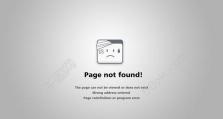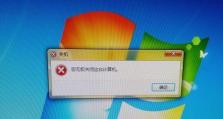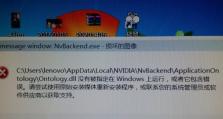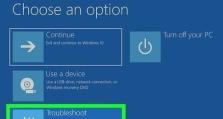电脑释放C盘空间的技巧(轻松解决电脑C盘存储不足的问题)
随着时间的推移,我们的电脑C盘中的空间可能会逐渐减少。当C盘空间不足时,我们将无法安装新程序,保存新文件,甚至导致电脑运行缓慢。本文将介绍一些简单的方法,帮助您释放C盘空间,使电脑运行更加顺畅。
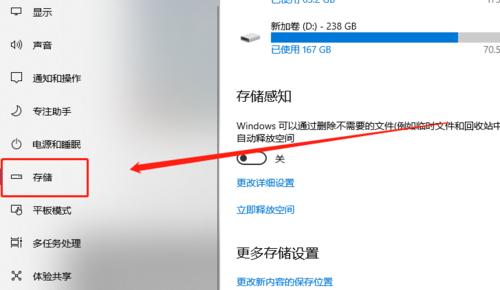
一:删除临时文件
通过清理临时文件夹中的无用文件,可以释放大量的C盘空间。打开"运行"窗口,并输入"%temp%",然后删除这个文件夹中的所有文件和文件夹。
二:清理回收站
回收站中存放了我们删除的文件,占据了一定的C盘空间。右键点击回收站图标,选择"清空回收站",释放这些占用空间。
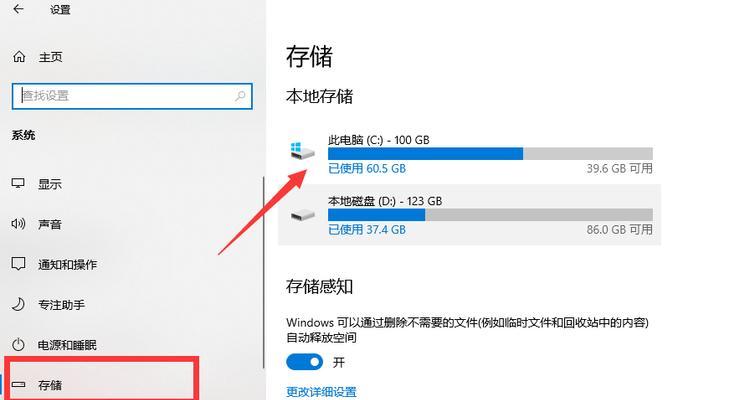
三:卸载不必要的软件
打开控制面板中的"程序"或"程序和功能",查看并卸载那些不再需要的软件。这将减少C盘上的程序文件占用的空间。
四:移动文件位置
可以将一些较大的文件,如视频、音乐等,移动到其他磁盘或外部存储设备中,从而释放C盘空间。
五:清理浏览器缓存
浏览器会将访问的网页缓存到硬盘上,以加快加载速度。然而,这些缓存文件会占用不少空间。打开浏览器设置,清理缓存文件,释放C盘空间。

六:压缩文件夹
对于一些不常用但又不想删除的文件,可以将它们压缩成ZIP格式,从而减小它们在C盘上的占用空间。
七:禁用休眠功能
电脑休眠功能会占用一部分C盘空间来保存休眠时的数据。如果不常使用休眠功能,可以禁用它,释放C盘空间。
八:清理系统临时文件
在"运行"窗口中输入"cleanmgr",然后选择C盘进行磁盘清理。这样可以清除系统中一些不必要的临时文件,释放C盘空间。
九:禁用系统还原
系统还原会占用一定的C盘空间来存储系统恢复点。如果您的电脑经常备份数据或不需要系统还原功能,可以禁用它,从而释放C盘空间。
十:清理下载文件夹
下载文件夹中可能堆积了大量的文件,占据了C盘空间。定期清理下载文件夹,删除无用的文件,能够释放一定的空间。
十一:清理邮件附件
邮件附件也会占用C盘空间。在邮件客户端中,可以选择清理附件的选项,删除一些旧的或不需要的附件。
十二:优化硬盘空间
在"计算机管理"中的"磁盘管理"功能中,可以进行硬盘空间优化。这将整理磁盘上的文件,从而节约一些C盘空间。
十三:限制系统恢复点存储空间
在"计算机属性"中,可以调整系统恢复点所占用的空间大小。减小系统恢复点的存储空间限制,可以节约一些C盘空间。
十四:使用专业工具进行磁盘清理
有一些专业的磁盘清理工具可以自动扫描并清理电脑中的垃圾文件、临时文件等,从而释放C盘空间。可根据自己的需求选择合适的工具进行清理。
十五:定期维护电脑
定期进行电脑维护,包括清理垃圾文件、优化磁盘空间等操作,可以有效释放C盘空间,保持电脑的良好运行状态。
通过删除临时文件、清理回收站、卸载不必要的软件等方法,我们可以轻松释放C盘空间,使电脑运行更加流畅。同时,定期维护电脑和优化磁盘空间也是保持C盘充足空间的重要步骤。记住这些技巧,您将能够更好地管理您的电脑存储空间。